Weten hoe je foto's moet bijsnijden en rechttrekken in Photoshop is een van de belangrijkste vaardigheden voor een fotograaf.
Of je nu architectuurfotografie, straatfotografie of bruiloften doet, dit is het artikel voor jou.
Laten we eens kijken hoe om te voorkomen dat uw fotografieonderwerpen eruitzien alsof ze omvallen.
Controleer op niet-verticale lijnen
De eerste stap is om te controleren of de lijnen in je foto ervoor zorgen dat de gebouwen eruitzien alsof ze omvallen. De verticale lijnen van een gebouw moeten ook verticaal en recht zijn in je foto.
Soms is het moeilijk te zien en Photoshop heeft een hulpmiddel om het gemakkelijker te maken.
Ik gebruik een foto die ik in Kuala heb genomen Lumpur als voorbeeld.
Stap 1:Open de foto in Photoshop
Open de foto die u wilt controleren op niet-verticale lijnen. Zorg ervoor dat de linialen aan de linker- en bovenkant van uw werkruimte worden weergegeven.
U kunt ze laten verschijnen door op 'Linialen' te klikken in het vervolgkeuzemenu 'Bekijken'. U kunt ook de sneltoets 'Command + R' voor MacOS gebruiken ('Ctrl + R' voor Windows).
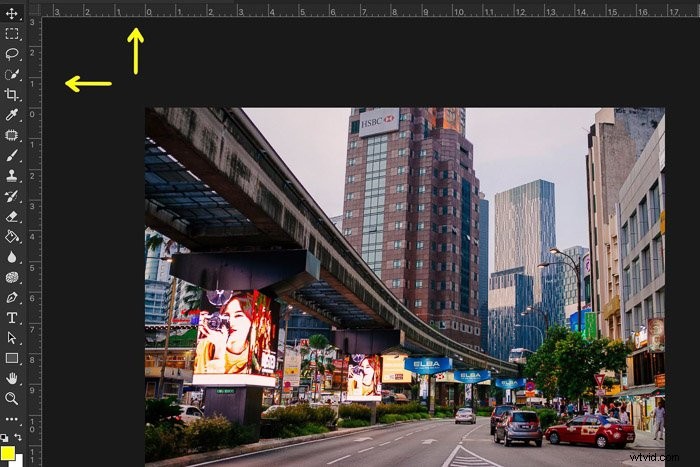
Stap 2:Plaats richtlijnen op de foto
Klik op de liniaal aan de linkerkant en sleep hulplijnen van de liniaal naar de foto. Ze verschijnen in het blauw. Plaats ze naast het gebouw of de lijnen die je wilt controleren.
In mijn voorbeeld is het duidelijk dat de gebouwen op de achtergrond en de schermen onder de brug omvallen.
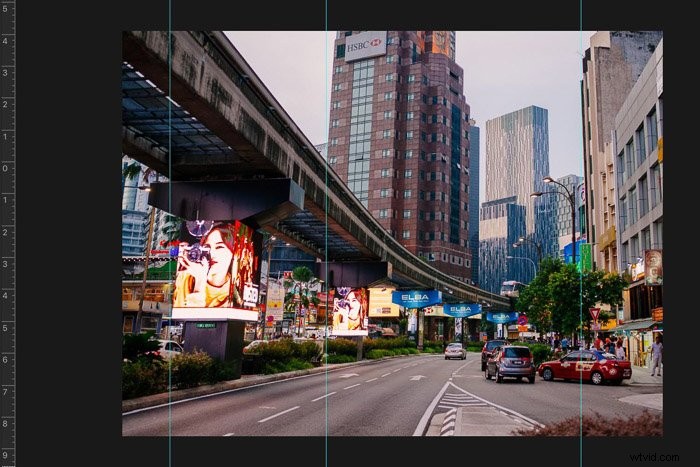
Nu kunnen we beginnen met het rechttrekken van de afbeelding.
Een foto rechttrekken in Photoshop
Er zijn een paar tools beschikbaar in Photoshop om een afbeelding recht te trekken. Ik geef de voorkeur aan het hulpmiddel 'Vervormen' omdat het je meer controle geeft.
Stap 1:ontgrendel de achtergrondlaag
Voordat u de achtergrondlaag kunt aanpassen, moet u deze ontgrendelen. Dubbelklik op de achtergrondlaag en klik op 'Ok'.
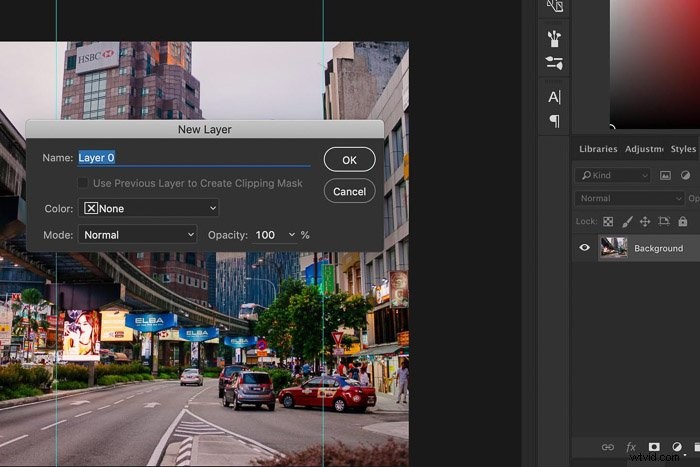
Stap 2:maak de foto recht
Ga naar ‘Bewerken> Transformeren’ en klik op ‘Vervormen’. Trek nu aan de hoeken van de foto totdat de lijnen recht zijn.
In mijn geval is dit de linker- en rechterbovenhoek. Dubbelklik op de foto om de aanpassingen te bevestigen.
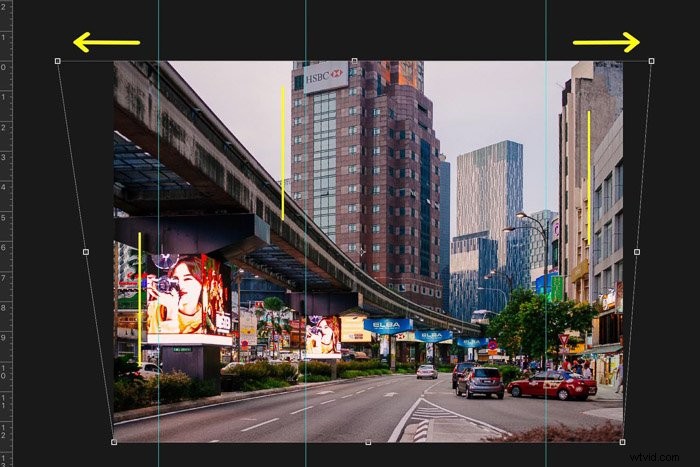
Een foto bijsnijden in Photoshop
Ten slotte moet je de foto bijsnijden om hem perfect te maken. Door bij te snijden, kunt u ongewenste objecten uit uw foto's verwijderen. Dit komt de compositie ten goede.
In mijn geval wil ik af van de storende struik rechtsonder.
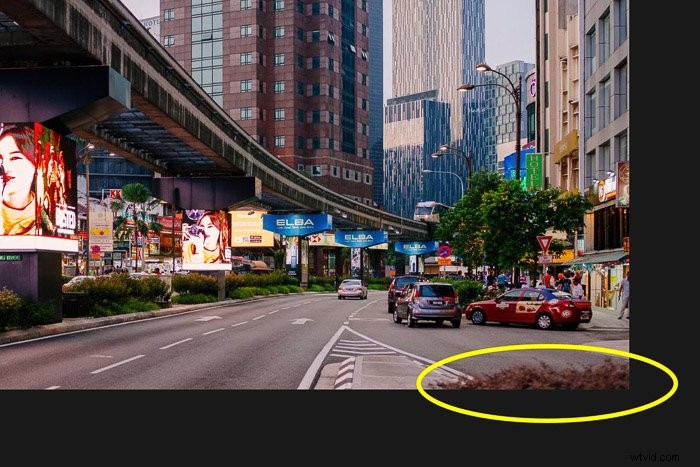
Stap 1:Het gereedschap Bijsnijden
U vindt de bijsnijdtool in de werkbalk aan de linkerkant of gebruik de sneltoets 'C'. Zodra je het gereedschap Bijsnijden selecteert, zie je niet-verticale lijnen aan de zijkanten van je foto.
Maak je geen zorgen, dat komt omdat je de lijnen in je foto rechtgetrokken hebt. Het heeft geen invloed op het eindresultaat.
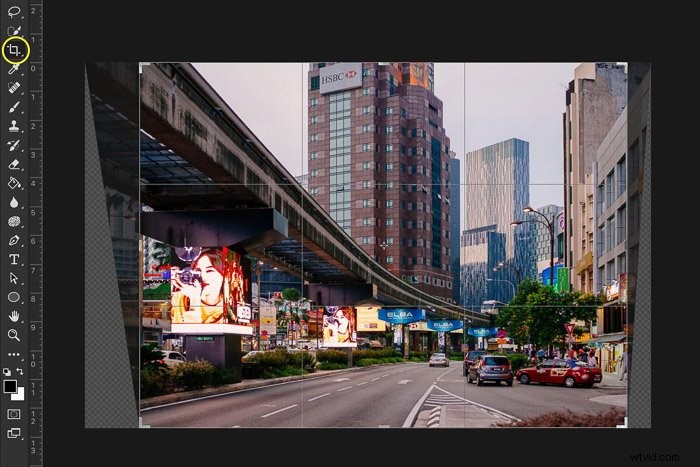
Stap 2:Selecteer de gewasverhouding
Selecteer een bijsnijdverhouding in het bovenste menu. Er zijn verschillende verhoudingen om uit te kiezen en ik gebruik 'Originele verhouding'.
Het eindresultaat zal dezelfde afmetingen hebben als de originele foto.
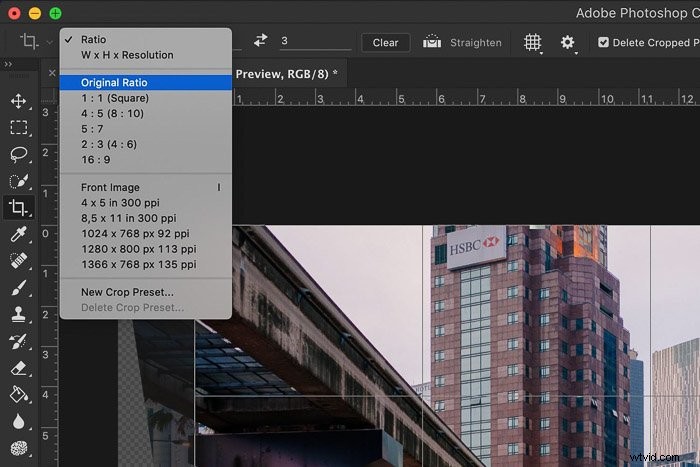
Stap 3:Snijd de foto bij
Klik en sleep de hoeken totdat u het gewenste resultaat krijgt en bijsnijd. Dubbelklik om te bevestigen.
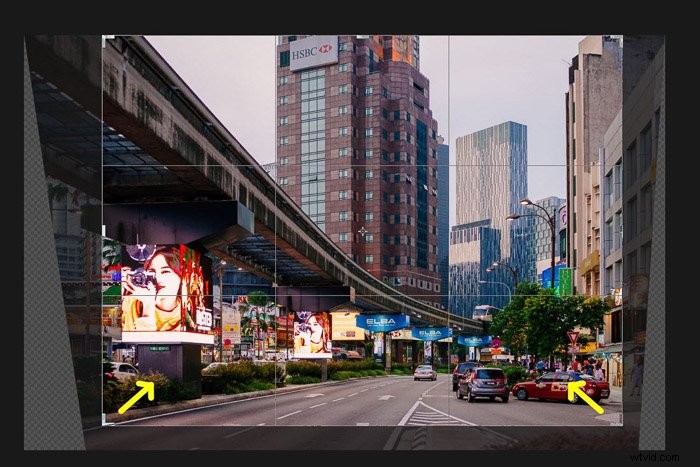
De foto is recht en bijgesneden. Ga naar het menu 'Layers' en selecteer 'Flatten Image'.
Je kunt de foto nu opslaan als jpg.
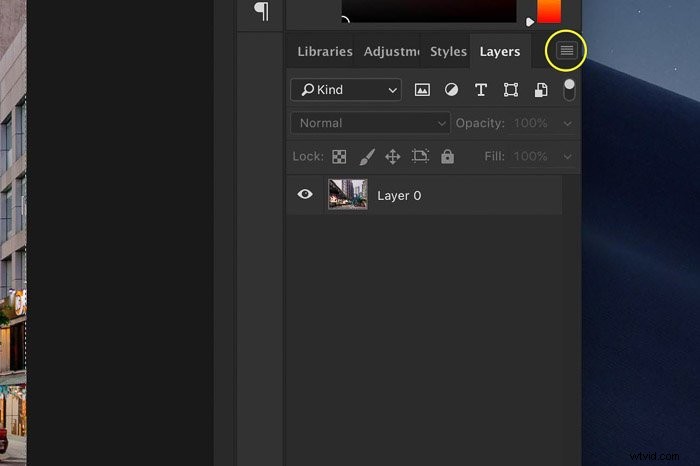
Conclusie
Het rechttrekken van foto's van architectuur en gebouwen is eenvoudig in Photoshop, maar onthoud:
Voor de beste resultaten moet je proberen de lijnen zo recht mogelijk te krijgen bij het maken van de foto. Gebruik verschillende hoeken om te zien wat er verandert bij het maken van de foto.
Gebruik Photoshop alleen om de lijnen recht te trekken die je ter plekke niet recht kunt krijgen.
Photoshop is niet ontwikkeld om slechte foto's er goed uit te laten zien. Het begint allemaal met het maken van een goede foto vanaf het begin.
Bekijk ons artikel over het gebruik van laboratoriumkleuren voor meer geweldige Photoshop-tips!
